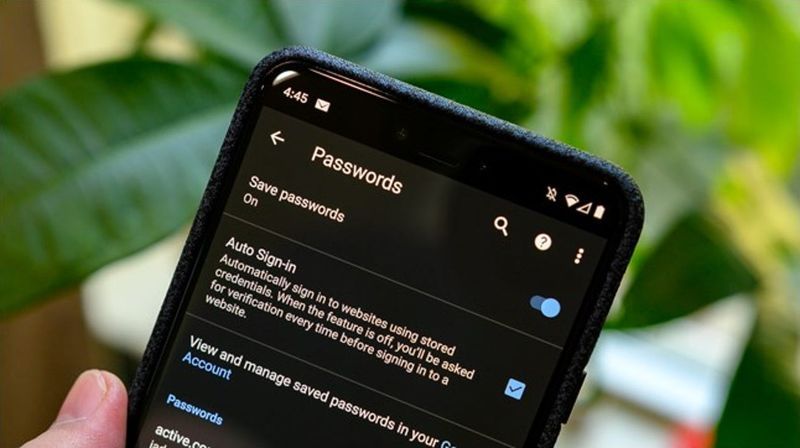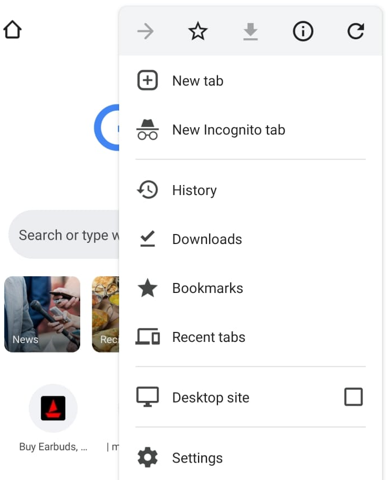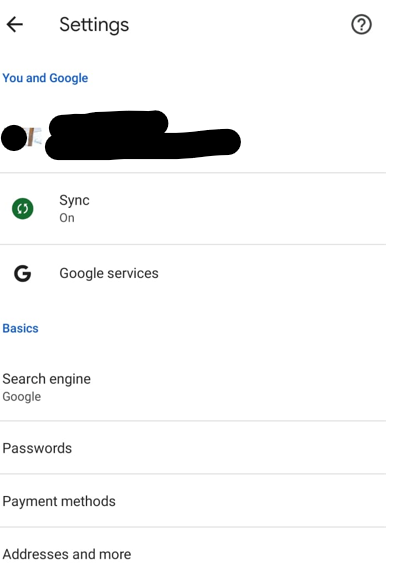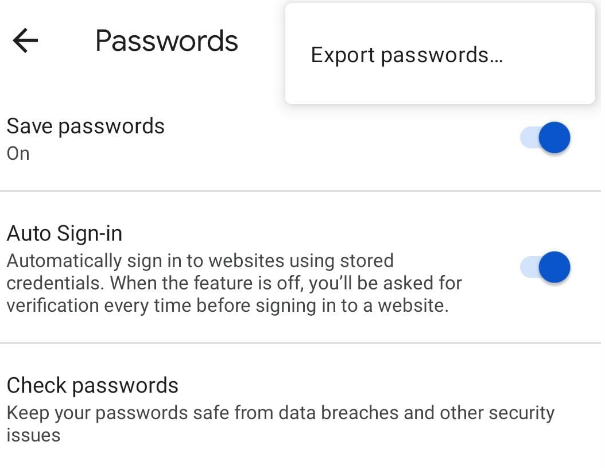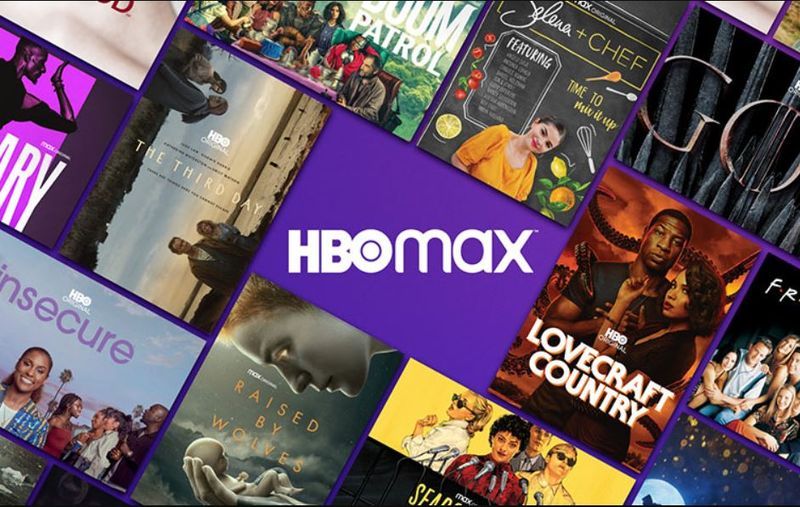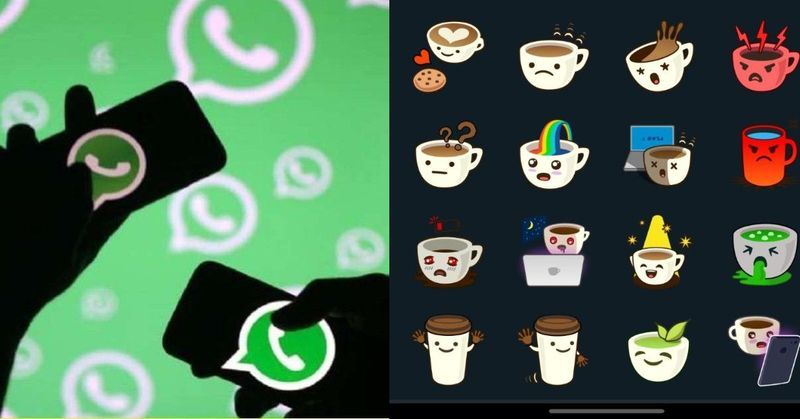В современном мире мы подключены к различным платформам социальных сетей или имеем множество необходимых учетных записей. Иногда сложно вспомнить пароли всех учетных записей. Для этого у Google есть функция «Запомнить пароли». В этой функции пароли вашей учетной записи сохраняются, поэтому вам не нужно вводить их каждый раз, когда вы входите в систему.
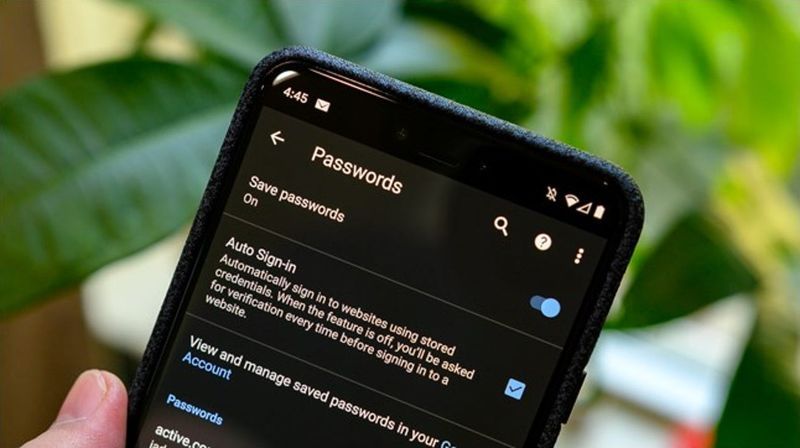
Разве это не удобно? Да, но знаете ли вы, где хранится этот пароль? Это на вашем устройстве Android. В этой статье мы обсудим, как просмотреть сохраненные пароли на Android.
Как просмотреть сохраненные пароли на Android?
Если вы используете Google Chrome на Android, в связанной с ним учетной записи Google все пароли будут сохранены в качестве диспетчера паролей. С этими паролями вы можете легко проверить в любое время, отредактировать или даже удалить из списка. Если вы используете эту учетную запись Google на другом устройстве, вы также можете использовать все пароли на другом устройстве. Вот как просмотреть сохраненные пароли на Android.
- Во-первых, откройте веб-браузер Google Chrome на своем мобильном телефоне.
- Вы увидите три точки в правом верхнем углу экрана или в правом нижнем углу. Нажмите на эти точки, и вы увидите список из нескольких вещей.
- В списке всех параметров нажмите «Настройки».
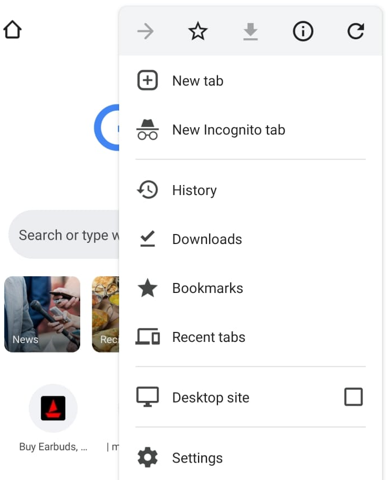
- В следующем списке меню вы увидите Пароли. Нажмите на эту опцию. Иногда вам, возможно, придется ввести свой телефонный пароль или отпечаток пальца, чтобы подтвердить подлинность.
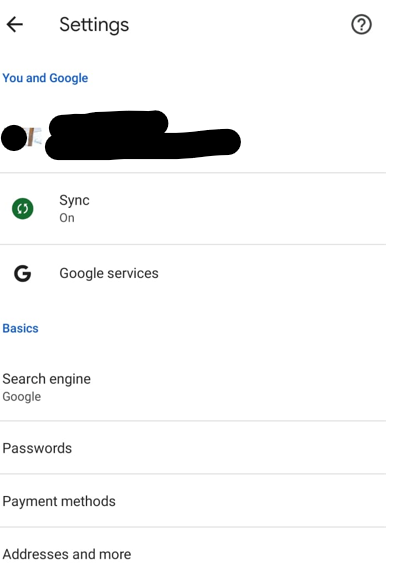
- Вам будет показан большой список веб-сайтов, каждый из которых имеет сохраненную учетную запись и пароль на ваш выбор. Чтобы просмотреть свой пароль, коснитесь сайта, на котором вы хотите проверить идентификатор и пароль. Затем нажмите символ глаза, чтобы, наконец, открыть пароль.
- Нажмите кнопку, которая выглядит как два сложенных квадрата рядом с ней, чтобы скопировать пароль и вставить его куда-нибудь еще, например, в электронное письмо или заметку. Пароль будет сохранен в буфер обмена вашего телефона после нажатия этой кнопки.
- Значок корзины в верхней части экрана можно использовать для удаления пароля.
Как экспортировать сохраненный пароль на Android?
Если вы думаете об удалении своей учетной записи Google и хотите экспортировать все сохраненные пароли, вы можете легко это сделать. Выполните следующие шаги, чтобы экспортировать сохраненные пароли на Android из Google Chrome.
- Как и выше, сначала откройте Google Chrome и перейдите в раздел паролей.
- В разделе «Пароль» вы увидите три точки в правой верхней части экрана.
- Нажмите на эти точки, а затем нажмите «Экспортировать пароль».
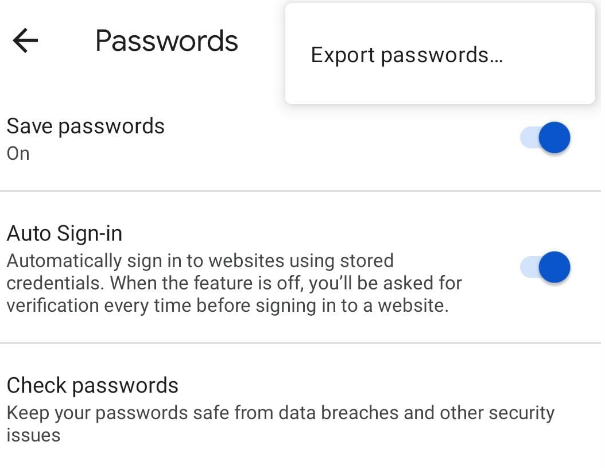
- Вы должны подтвердить подлинность, введя пароль или отпечатки пальцев.
- Теперь вы увидите лист с различными вариантами сохранения и отправки созданного документа. Чтобы ваши пароли были в безопасности, выберите безопасное место для их хранения.
Вот как вы можете просмотреть сохраненные пароли на Android. Просто будьте осторожны, когда вы делитесь листом, так как лист может быть открыт кем угодно, и вы можете потерять важные данные.